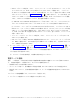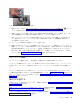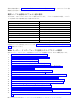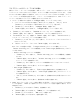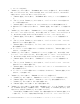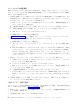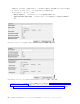Users Guide
Table Of Contents
- はじめにお読みください
- 目次
- 図
- 表
- 安全と環境に関する注意
- まえがき
- 製品説明
- ユーザー・インターフェース
- 設置計画
- 取り付けおよび構成
- ライブラリーの構成フォームの使用
- ライブラリーの取り付け
- ライブラリーの構成
- 構成方式を選択する
- 構成としての出荷時のデフォルト値の使用
- Web ユーザー・インターフェースを使用したライブラリーの構成
- ライブラリーへのリモート・アクセスの確立
- Web ユーザー・インターフェースへのログオン
- ファームウェアの検査/更新
- 一般ライブラリー設定の選択
- ライブラリーの論理ライブラリーの数を選択する
- パス・フェイルオーバー機能用アクティベーション・キーを入力する
- 暗号化のセットアップ
- ドライブ・インターフェース ID/設定値を選択する
- ライブラリー・ネットワーク設定の入力
- Web ユーザー・インターフェースを使用したユーザー・アクセス情報の入力
- Web ユーザー・インターフェースを使用した日付と時刻の入力
- Web ユーザー・インターフェースを使用したログおよびトレースの構成
- Web ユーザー・インターフェースを使用した E メール通知情報の入力
- Configuring SNMP settings (SNMP 設定の構成)
- ライブラリー管理の暗号化用の暗号化構成のテスト
- Web ユーザー・インターフェースを使用して出荷時のデフォルト値設定を復元する
- Web ユーザー・インターフェースからのログアウト
- オペレーター制御パネルを使用したライブラリーの構成
- ホストの準備
- 接続の確認
- カートリッジ・マガジン
- 操作
- オペレーター制御パネルのナビゲーション
- オペレーター制御パネルのメニュー・ツリー
- 「Monitor (モニター)」メニュー
- 「Control (制御)」メニュー
- 「Configure (構成)」メニュー
- 「Service (サービス)」メニュー
- Web ユーザー・インターフェースのメニュー
- 「Monitor Library (ライブラリーのモニター)」メニュー
- 「Manage Library (ライブラリーの管理)」メニュー
- 「Configure Library (ライブラリーの構成)」メニュー
- Configure Library: General (ライブラリーの構成: 一般)
- Configure Library: Logical Libraries (ライブラリーの構成: 論理ライブラリー)
- Configure Library: Path Failover (ライブラリーの構成: パス・フェイルオーバー)
- Configure Library: Encryption (ライブラリーの構成: 暗号化)
- Configure Library: Drives (ライブラリーの構成: ドライブ)
- Configure Library: Network (ライブラリーの構成: ネットワーク)
- Configure Library: User Access (ライブラリーの構成: ユーザー・アクセス)
- Configure Library: Date & Time (ライブラリーの構成: 日付と時刻)
- Configure Library: Logs & Traces (ライブラリーの構成: ログおよびトレース)
- Configure Library: Event Notification (ライブラリーの構成: イベント通知)
- Configure Library: SNMP (ライブラリーの構成: SNMP)
- Configure Library: Save/Restore Configuration (ライブラリーの構成: 構成の保存/復元)
- 「Service Library (ライブラリーのサービス)」メニュー
- Service Library: Clean Drive (ライブラリーのサービス: ドライブのクリーニング)
- Service Library: Advanced Diagnostics (for Service Personnel Only) (ライブラリーのサービス:拡張診断 (サービス技術員専用))
- Service Library: View Logs (ライブラリーのサービス: ログの表示)
- Service Library: View Drive Logs (ライブラリーのサービス:ドライブ・ログの表示)
- Service Library: Save Drive Dump (ライブラリーのサービス:ドライブ・ダンプの保存)
- Service Library: Perform Diagnostics (ライブラリーのサービス: 診断の実行)
- Service Library: Key Path Diagnostics (ライブラリーのサービス: キー・パス診断)
- Service Library: Upgrade Firmware (ライブラリーのサービス: ファームウェアのアップグレード)
- Service Library: Reboot (ライブラリーのサービス: リブート)
- ライブラリーの通常動作時におけるメディアのインポートおよびエクスポート
- I/O ステーションの構成およびスロットの予約
- Ultrium メディアの使用
- トラブルシューティング
- エラー・コード
- サービス手順
- 検査、調整、取り外し、および取り替え
- 付録 A. SCSI エレメント・タイプ、SCSI アドレスおよび物理構成
- 付録 B. TapeAlert フラグ
- 付録 C. センス・データ
- 付録 D. Linux 上で LUN サポートを有効にする
- 付録 E. IPv6 の Windows 2003/XP および 2008/Vista との互換性に関する注意
- 付録 F. SNMP 状況 MIB 変数およびトラップ
- 付録 G. ライブラリーの構成フォーム
- 付録 H. アクセシビリティー
- 用語集
- 索引
ライブラリーへのリモート・アクセスの確立
静的ライブラリー・ネットワークの設定値は、Web ユーザー・インターフェースを使用してリモートから
ライブラリーにアクセスできるようにする前に、オペレーター制御パネルを使用して入力します。 ご使用
のシステムが DHCP (動的ホスト構成プロトコル) サーバーによってサービスされている場合、ネットワ
ーク・パラメーターは自動的に設定されます。 リモート・アクセスを確立すると、Web ユーザー・イン
ターフェースを使用してライブラリーの構成を完了することができます。
1. オペレーター制御パネルを使用して「Configure (構成)」メニューにアクセスします。
a. ライブラリーのロゴが表示された画面 (「Home (ホーム)」画面) で、「UP (上)」または
「DOWN (下)」ボタンを押して「Main Menu (メインメニュー)」に進みます。
b. 「DOWN (下)」ボタンを押して、「Configure (構成)」を選択します。
c. 「SELECT (選択)」ボタンを押して、「Configure (構成)」メニューを表示します。
2. 「DOWN (下)」ボタンを押して、「Network (ネットワーク)」メニューを強調表示します。
3. 「SELECT (選択)」ボタンを押して、「Network (ネットワーク)」画面を表示します。
4. 「IP STACK (IP スタック)」を選択して「SELECT (選択)」ボタンを押し、「Internet Protocol (イ
ンターネット・プロトコル)」フィールドを強調表示します。
a. 「DOWN (下)」または「UP (上)」ボタンを押して、インターネット・プロトコルのオプション
をスクロールします。
b. 目的のインターネット・プロトコルで「SELECT (選択)」ボタンを押します。
IPv6 プロトコルを選択した場合、「Configure Network (ネットワークの構成)」メニューに、
「Stateless Autoconfig (ステートレス自動構成)」および「Prefix Length (接頭部の長さ)」のオプシ
ョンが含まれます。
v Stateless Autoconfig (ステートレス自動構成):
– 「DOWN (下)」ボタンを押して、「Stateless Autoconfig (ステートレス自動構成)」を強調表
示します。
– 「SELECT (選択)」ボタンを押して、「Stateless Autoconfig (ステートレス自動構成)」のオプ
ション・フィールドを強調表示します。
– 「DOWN (下)」ボタンを押して、ステートレス自動構成のオプションをスクロールします。
– 「SELECT (選択)」ボタンを押して、オプションを適用します。
v Prefix Length (接頭部の長さ):
– 「DOWN (下)」ボタンを押して、「Prefix Length (接頭部の長さ)」を強調表示します。
– 「SELECT (選択)」ボタンを押して、「Prefix Length (接頭部の長さ)」のオプション・フィー
ルドを強調表示します。
– 「UP (上)」または「DOWN (下)」ボタンを押して、接頭部の長さを表す数字をスクロールし
ます。
– 「SELECT (選択)」ボタンを押して、接頭部の長さの数字を適用します。
5. DHCP をライブラリーのネットワーク設定に選択しない場合は、このステップをスキップして次のス
テップに進みます。 DHCP をご使用のライブラリーのネットワーク設定に選択する場合は、以下の
手順を実行します。
a. 「DOWN (下)」ボタンを押して「DHCP」を強調表示します。
b. 「SELECT (選択)」ボタンを押して、「DHCP」フィールドを強調表示します。
c. 「DOWN (下)」ボタンを押して、「ON (オン)」を選択します。
d. 「SELECT (選択)」ボタンを押して、選択を適用します。
取り付けおよび構成 61